كيفية التحقق مما إذا كانت قيمة الخلية تطابق قائمة في Excel؟
تتحدث هذه المقالة عن التحقق مما إذا كانت قيمة الخلية تطابق أو موجودة في قائمة في Excel. يرجى القيام بما يلي.
التحقق مما إذا كانت قيمة الخلية تطابق قائمة باستخدام صيغة
التحقق بسهولة مما إذا كانت قيمة الخلية تطابق قائمة باستخدام Kutools لـ Excel
التحقق مما إذا كانت قيمة الخلية تطابق قائمة باستخدام صيغة
يمكنك استخدام الصيغة التالية للتحقق مما إذا كانت قيمة خلية معينة تطابق قائمة أم لا في Excel.
1. حدد خلية فارغة، وأدخل الصيغة =IF(ISNUMBER(MATCH(C2,A2:A7,0)),1,0) في شريط الصيغة (F)، ثم اضغط على مفتاح Enter. انظر لقطة الشاشة:

ملاحظة: في الصيغة، تحتوي C2 على القيمة المعطاة التي ستتحقق بناءً عليها، وA2:A7 هو نطاق القائمة. يمكنك تغييرها حسب الحاجة.
إذا كان هناك قيمة متطابقة في القائمة بناءً على القيمة المعطاة، سترى الرقم 1 يظهر في الخلية المحددة، وإذا لم يكن هناك تطابق، يتم عرض الرقم 0.
التحقق مما إذا كانت قيمة الخلية تطابق قائمة باستخدام Kutools لـ Excel
بالإضافة إلى ذلك، يمكن أن تساعدك أداة تحديد خلايا محددة من Kutools لـ Excel في التحقق مما إذا كانت قيمة الخلية تطابق قائمة في Excel.
قبل تطبيق Kutools لـ Excel، يرجى تنزيله وتثبيته أولاً.
1. حدد القائمة التي تحتاج إلى التحقق من قيمة معينة داخلها، ثم انقر فوق Kutools > تحديد > تحديد خلايا محددة. انظر لقطة الشاشة:

2. في مربع الحوار تحديد خلايا محددة، حدد الخيار خلية في قسم نوع التحديد، واختر يساوي من قائمة النوع المحدد المنسدلة، وأدخل القيمة المحددة في مربع النص التالي، ثم انقر فوق الزر موافق.
إذا كانت هناك قيمة متطابقة في القائمة المحددة، ستحصل على مربع حوار كما يلي. يرجى النقر فوق زر موافق لإغلاقه.

إذا لم تكن هناك قيمة متطابقة في القائمة المحددة، ستحصل على مربع التنبيه كما هو موضح في لقطة الشاشة أدناه.
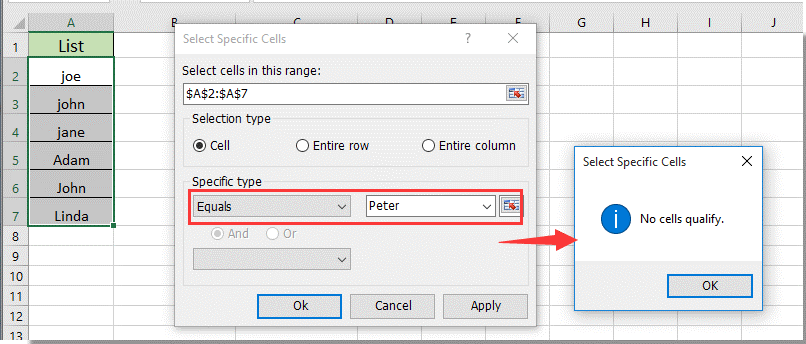
إذا كنت ترغب في الحصول على نسخة تجريبية مجانية (30 يوم) من هذه الأداة، يرجى النقر لتنزيلها، ثم الانتقال لتطبيق العملية وفقًا للخطوات المذكورة أعلاه.
مقالات ذات صلة:
- كيفية حساب الخلايا التي تطابق إما X أو Y في Excel؟
- كيفية العثور على القيمة المتطابقة بالبحث للأعلى في Excel؟
- كيفية مطابقة التواريخ حسب الشهر والسنة فقط في Excel؟
- كيفية ترتيب عمود ليطابق القيمة في عمود آخر في Excel؟
أفضل أدوات الإنتاجية لمكتب العمل
عزز مهاراتك في Excel باستخدام Kutools لـ Excel، واختبر كفاءة غير مسبوقة. Kutools لـ Excel يوفر أكثر من300 ميزة متقدمة لزيادة الإنتاجية وتوفير وقت الحفظ. انقر هنا للحصول على الميزة الأكثر أهمية بالنسبة لك...
Office Tab يجلب واجهة التبويب إلى Office ويجعل عملك أسهل بكثير
- تفعيل تحرير وقراءة عبر التبويبات في Word، Excel، PowerPoint، Publisher، Access، Visio وProject.
- افتح وأنشئ عدة مستندات في تبويبات جديدة في نفس النافذة، بدلاً من نوافذ مستقلة.
- يزيد إنتاجيتك بنسبة50%، ويقلل مئات النقرات اليومية من الفأرة!
جميع إضافات Kutools. مثبت واحد
حزمة Kutools for Office تجمع بين إضافات Excel وWord وOutlook وPowerPoint إضافة إلى Office Tab Pro، وهي مثالية للفرق التي تعمل عبر تطبيقات Office.
- حزمة الكل في واحد — إضافات Excel وWord وOutlook وPowerPoint + Office Tab Pro
- مثبّت واحد، ترخيص واحد — إعداد في دقائق (جاهز لـ MSI)
- الأداء الأفضل معًا — إنتاجية مُبسطة عبر تطبيقات Office
- تجربة كاملة لمدة30 يومًا — بدون تسجيل، بدون بطاقة ائتمان
- قيمة رائعة — وفر مقارنة بشراء الإضافات بشكل منفرد